Установка клієнта telnet в windows 8, windows для системних адміністраторів
Клієнт Telnet. будучи засобом віддаленого управління системами, одночасно є простим і надійним засобом діагностики мережевих проблем і дозволяє швидко перевірити доступність того чи іншого сервісу (точніше порту, який слухає сервіс) на віддаленому сервері по протоколу TCP (продіагностувати UDP сервіси за допомогою telnet не вийде). Причому для більшості адміністраторів команда telnet настільки звична і природна, що її набирають, не замислюючись, відразу ж після перевірки доступності віддаленої системи за допомогою ping (протокол ICMP).
Активувати клієнт Telnet в Windows 8 можна за допомогою графічного інтерфейсу, або командного рядка. Нижче ми розберемо обидва варіанти.
Примітка. для виконання зазначених операцій необхідно мати права локального адміністратора (складатися в групі administrators).
Установка клієнта Telnet за допомогою Панелі Управління Windows 8
Найпростіший спосіб встановити клієнт telnet в Windows 8 пересічному користувачеві - графічний за допомогою панелі управління Windows. Для цього відкрийте панель управління і перейдіть за наступним шляхом: Control Panel -> Uninstall or Change a Program> Turn Windows Features On or Off.
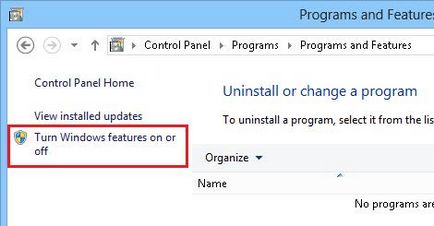
У вікні з'явиться список всіх доступних компонентів Windows 8. Знайдіть елемент Telnet Client і відзначте його галочкою, після чого натисніть ОК і запуститься установка даного компонента.
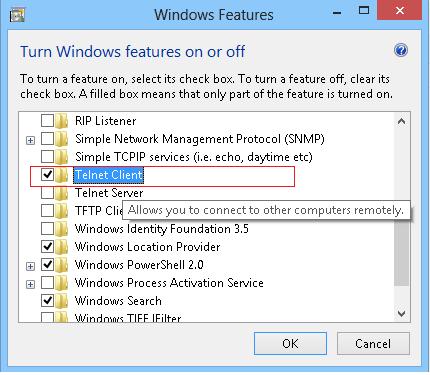
Примітка. Компонент Windows 8 Telnet Server без необхідності встановлювати не рекомендується з міркувань безпеки.
Після закінчення установки можете відкрити командний рядок і спробувати запустити клієнт telnet
Установка Telnet в Windows 8 з командного рядка
Є ще простіший і витончений спосіб установки telnet-клієнта в Windows 8, для цього нам знадобляться можливості командного рядка Windows.
- Відкрийте командний рядок (Win + R -> cmd).
- Виконайте команду:
Ту ж саму операцію можна виконає за допомогою утиліти обслуговування образу Window - Dism:
Видалити клієнт telnet в Windows 8 можна відповідно, командами
У тому випадку, якщо необхідно активувати telnet відразу на безлічі комп'ютерів в домені, можна скористатися startup-скриптом в групових політиках, які виконують одну з вищенаведених команд.
- Як включити віддалений робочий стіл у Windows 8
- Як відновити асоціації файлів в Windows 8
- Як додати «безпечний режим» в диспетчер завантаження Windows 8
- Установка Windows 8 без ключа
- Як видалити Windows 8 і повернути Windows 7